Comment afficher uniquement les tâches actives pour les jours sélectionnés dans Outlook ?
En général, il est assez simple d'afficher uniquement les tâches actives dans la vue Tâches de Microsoft Outlook. Cependant, parfois vous pourriez avoir besoin de ne voir que les tâches actives pour certains jours ou périodes spécifiques. Dans cet article, je vais vous montrer comment afficher rapidement uniquement les tâches actives pour les jours sélectionnés dans Microsoft Outlook.
- Améliorez votre productivité email grâce à la technologie IA, vous permettant de répondre rapidement aux emails, de rédiger de nouveaux messages, de traduire des emails, et plus encore.
- Automatisez l'envoi d'emails avec CC/BCC automatique, Transfert automatique selon des règles ; envoyez une Réponse automatique (Hors du bureau) sans nécessiter un serveur Exchange...
- Recevez des rappels comme Demander lors de la réponse à un email avec moi en copie cachée (CCi) lorsque vous êtes dans la liste BCC, et Rappel en cas de pièces jointes manquantes pour les pièces jointes oubliées...
- Améliorez l'efficacité des emails avec Répondre (à tous) Avec Pièces jointes, Ajout automatique de Salutation ou Date & Heure dans la signature ou l'objet, Répondre à plusieurs emails...
- Rationalisez l'envoi d'emails avec Rappeler les emails, Outils de pièces jointes (Compresser toutes les pièces jointes, Enregistrer automatiquement toutes les pièces jointes...), Supprimer les doublons, et Rapport rapide...
La méthode suivante vous guidera pour masquer toutes les tâches sauf les tâches actives pour les jours sélectionnés dans Microsoft Outlook.
Étape 1 : Passez à la vue Tâches et ouvrez le dossier de tâches spécifié où vous souhaitez afficher uniquement les tâches actives pour les jours sélectionnés.
Étape 2 : Affichez uniquement les tâches actives en cliquant sur Changer l'affichage > Actif dans l'onglet Affichage.
Remarque : Dans Outlook 2007, vous pouvez cliquer sur Affichage > Vue actuelle > Tâches actives.
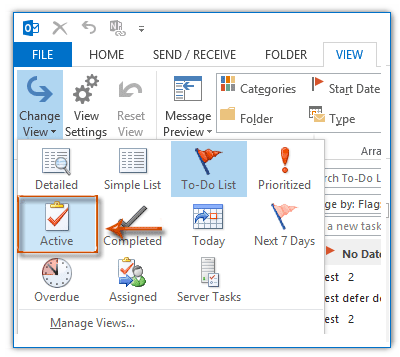
Étape 3 : Continuez en cliquant sur le bouton Paramètres de l'affichage dans l'onglet Affichage.
Remarque : Dans Outlook 2007, vous pouvez cliquer sur Affichage > Vue actuelle > Personnaliser la vue actuelle.
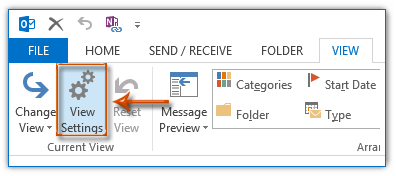
Étape 4 : Dans la fenêtre Paramètres d'affichage avancés : Actif (ou Personnaliser la vue : Tâches actives), cliquez sur le bouton Filtre.
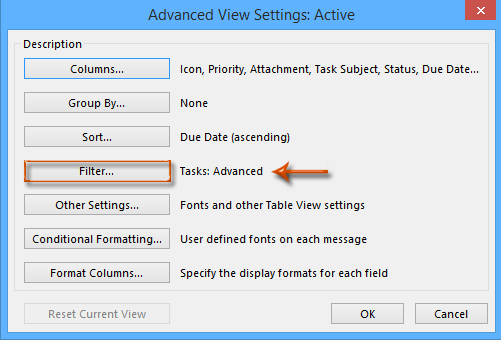
Étape 5 : Maintenant que vous êtes dans la boîte de dialogue Filtre, allez à l'onglet Avancé, et :
(1) Cliquez sur Champ > Tous les champs de tâches > Date limite ;
(2) Cliquez sur la zone Condition (ou Conditions), et spécifiez « entre » depuis la liste déroulante ;
(3) Entrez une plage de dates dans la zone Valeur. Par exemple, entrez 2014-6-1 et 2014-7-31 dans la zone Valeur.
(4) Cliquez sur le bouton Ajouter à la liste.
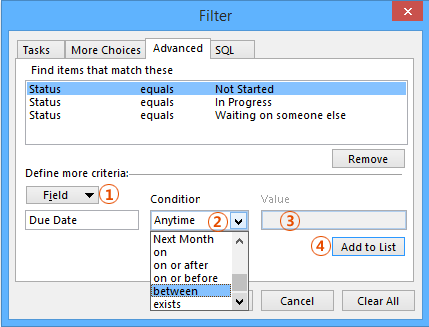
Remarque : Vous pouvez également spécifier après, avant, ou d'autres conditions dans la zone Condition .
Étape 6 : Cliquez sur les deux boutons OK pour fermer les deux boîtes de dialogue.
Après avoir configuré le filtre, vous verrez que toutes les tâches sont masquées du dossier de tâches actuel, sauf les tâches actives dans la plage de dates spécifiée.
Meilleurs outils de productivité pour Office
Dernière nouvelle : Kutools pour Outlook lance sa version gratuite !
Découvrez le tout nouveau Kutools pour Outlook avec plus de100 fonctionnalités incroyables ! Cliquez pour télécharger dès maintenant !
📧 Automatisation des E-mails : Réponse automatique (disponible pour POP et IMAP) / Programmer l’envoi d’un e-mail / CC/BCC automatique par règle lors de l’envoi / Transfert automatique (règle avancée) / Ajouter automatiquement une salutation / Diviser automatiquement les e-mails multi-destinataires en messages individuels ...
📨 Gestion des E-mails : Rappeler lemail / Bloquer les e-mails frauduleux par objet et autres critères / Supprimer les doublons / Recherche Avancée / Organiser les dossiers ...
📁 Pièces jointes Pro : Enregistrement en lot / Détachement en lot / Compression en lot / Enregistrer automatiquement / Détachement automatique / Compression automatique ...
🌟 Interface magique : 😊Plus d’emojis élégants et amusants / Vous rappelle lorsque des e-mails importants arrivent / Réduire Outlook au lieu de fermer ...
👍 Fonctions en un clic : Répondre à tous avec pièces jointes / E-mails anti-phishing / 🕘Afficher le fuseau horaire de l’expéditeur ...
👩🏼🤝👩🏻 Contacts & Calendrier : Ajouter en lot des contacts à partir des e-mails sélectionnés / Diviser un groupe de contacts en groupes individuels / Supprimer le rappel d’anniversaire ...
Utilisez Kutools dans votre langue préférée – prend en charge l’Anglais, l’Espagnol, l’Allemand, le Français, le Chinois et plus de40 autres !


🚀 Téléchargement en un clic — Obtenez tous les compléments Office
Recommandé vivement : Kutools pour Office (5-en-1)
Un clic pour télécharger cinq installateurs en une seule fois — Kutools pour Excel, Outlook, Word, PowerPoint et Office Tab Pro. Cliquez pour télécharger dès maintenant !
- ✅ Praticité en un clic : téléchargez les cinq packages d’installation en une seule action.
- 🚀 Prêt pour toutes les tâches Office : installez les compléments dont vous avez besoin, quand vous en avez besoin.
- 🧰 Inclus : Kutools pour Excel / Kutools pour Outlook / Kutools pour Word / Office Tab Pro / Kutools pour PowerPoint